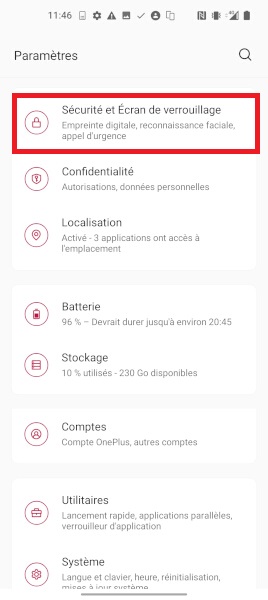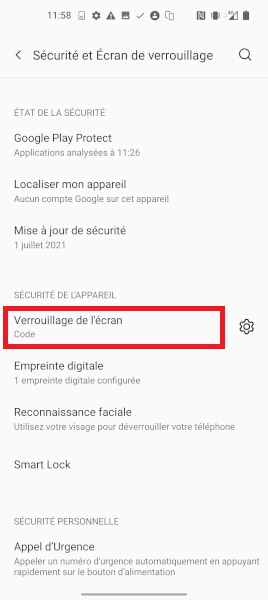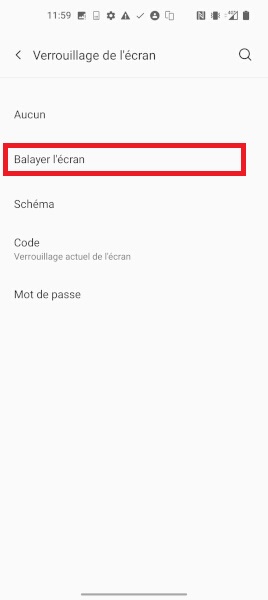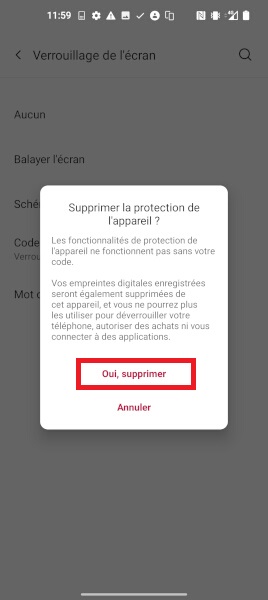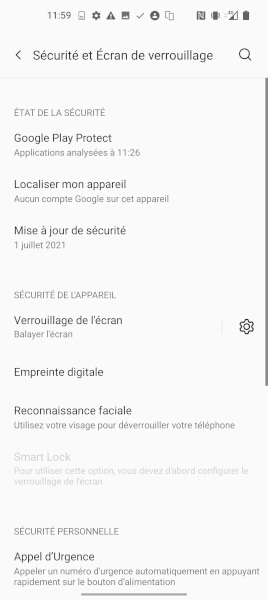Verrouillage sécurité : OnePlus 9
Pour protéger votre OnePlus 9 version android 11, il est nécessaire de mettre en place un verrouillage de sécurité.
Si vous n’avez pas mis en place de verrouillage de sécurité n’importe qui pourra accéder à vos données personnelles.
Cela peut-être un mot de passe, code PIN, schéma ou une empreinte digitale.Nous vous assisterons sur la mise en place d’un mot de passe pour déverrouiller votre OnePlus. Vous pourrez aussi trouver comment supprimer un code de verrouillage ?
Mettre en place un verrouillage de sécurité sur votre OnePlus 9
Dans ce tutoriel, nous vous indiquons comment mettre en place un mot de passe ou schéma de sécurité. Ce code sera demandé à chaque déverrouillage écran de votre appareil ou redémarrage. Si le mobile est perdu ou volé, il empêchera la réinitialisation et l’utilisation de votre smartphone.
Attention : n’oubliez pas le code que vous allez mettre en place, sinon votre mobile sera bloqué.
- Faites glisser l’écran vers le haut, puis sélectionnez l’icône paramètres,
- Ensuite, le menu sécurité et écran de verrouillage, puis le menu verrouillage de l’écran.
- Sélectionnez le mode de verrouillage souhaité : vous pouvez aussi choisir un code PIN, un mot de passe, ou schéma à dessiner.
- Indiquez votre code de déverrouillage, puis continuer, saisissez-le de nouveau puis OK.
- Ensuite choisissez si les notifications peuvent quand même s’afficher sur votre écran verrouillé, appuyez sur effectué.
- Votre verrouillage de sécurité a été configuré.


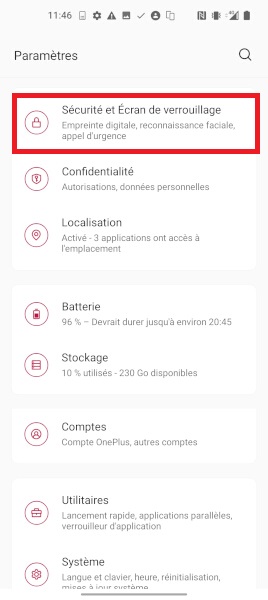

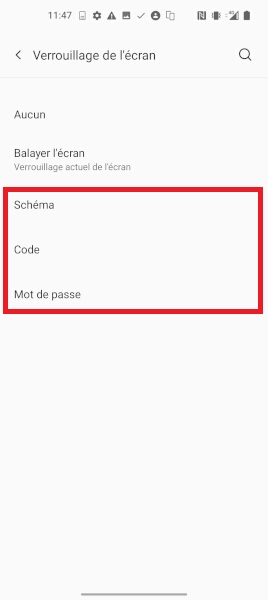
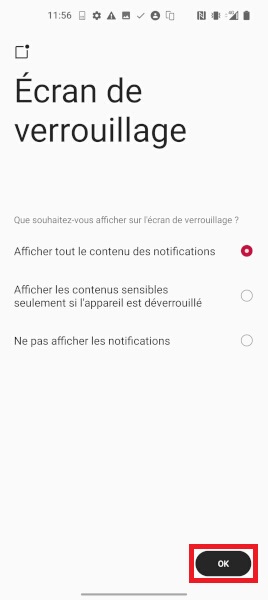
Configurer une empreinte digitale sur un OnePlus 9
Avant de configurer son empreinte digitale, il faut configurer un code de déverrouillage au préalable. (voir plus haut).
- Faites glisser l’écran vers le haut, puis sélectionnez l’icône paramètres,
- Ensuite, le menu sécurité et écran de verrouillage, puis le menu empreintes digitale.
- Attention : au cas ou l’empreinte ne fonctionne pas, une deuxième méthode de déverrouillage doit être choisi.
- Appuyez sur suivant, puis placez votre doigt sur le capteur empreinte jusqu’à ce qu’elle soit complétée.
- Enfin, appuyez sur OK pour terminer ou sur ajouter une autre empreinte pour configurer un autre doigt.


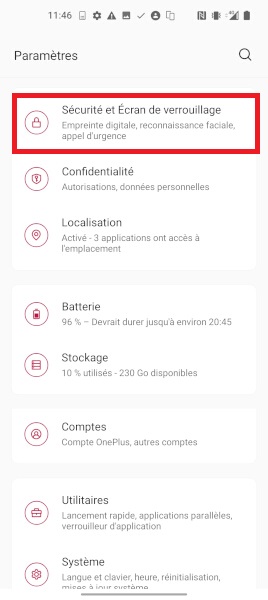
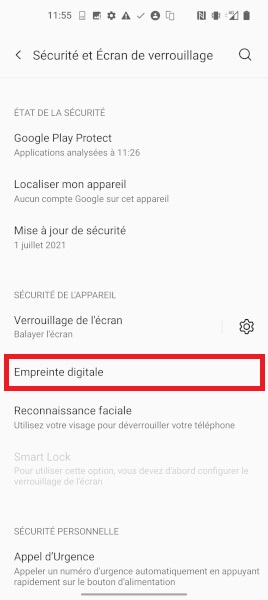
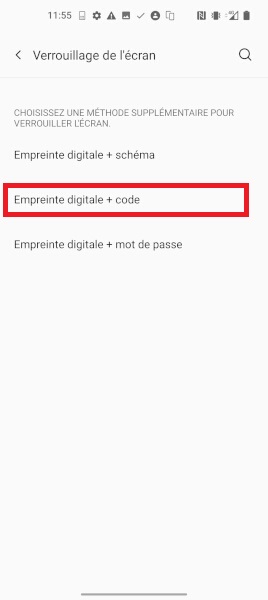
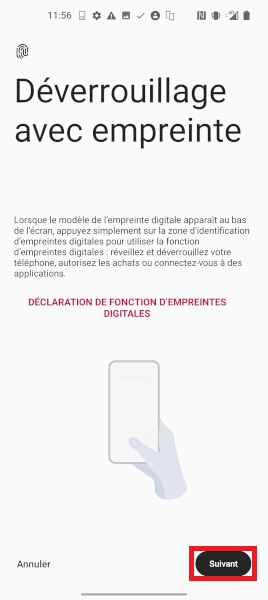
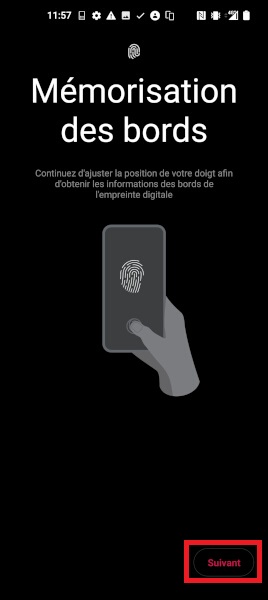
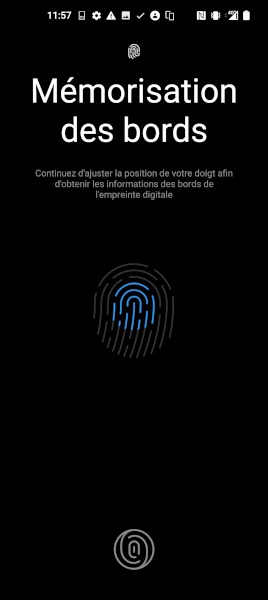
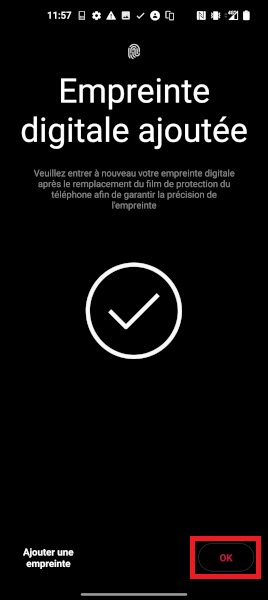
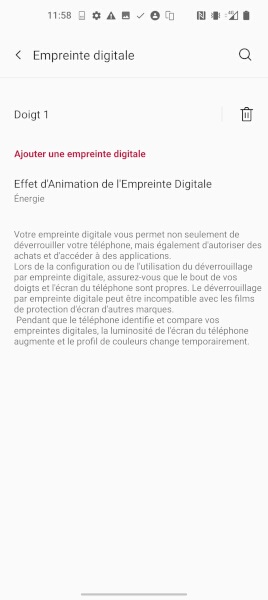
Supprimer un écran de déverrouillage sur OnePlus 9
Vous avez configurer un code de déverrouillage et vous souhaitez retirer le code :
- Faites glisser l’écran vers le haut, puis sélectionnez l’icône paramètres,
- Ensuite, le menu sécurité et écran de verrouillage, puis le menu verrouillage de l’écran.
- Composez votre code de verrouillage.
- Enfin, appuyez sur balayer l’écran, puis confirmez avec le bouton oui, supprimer.